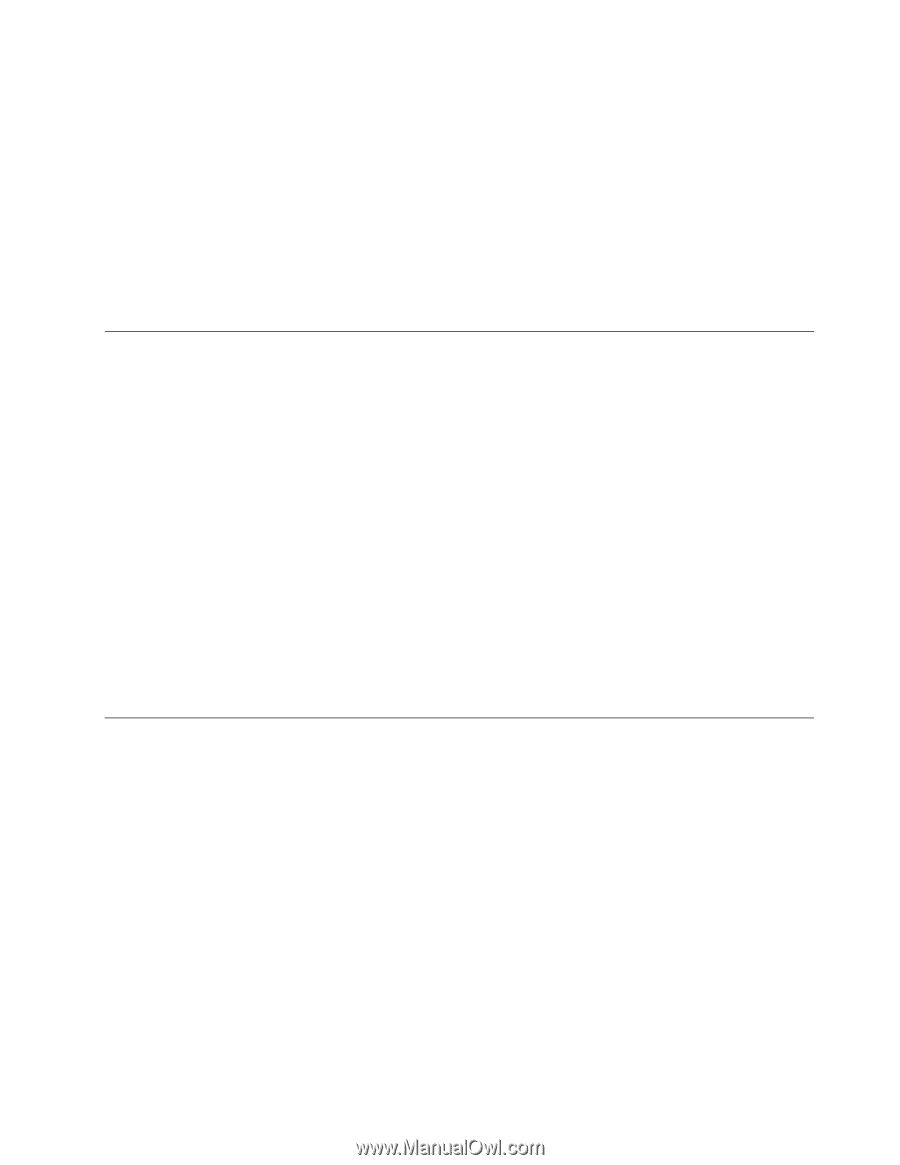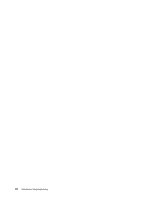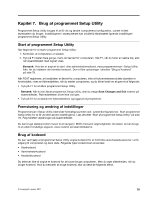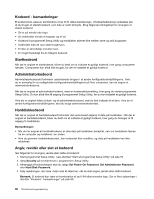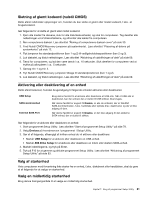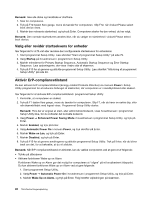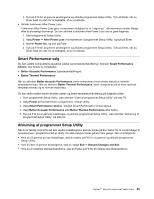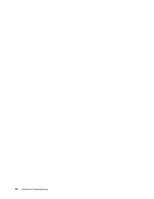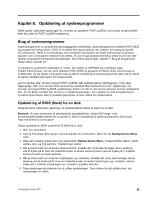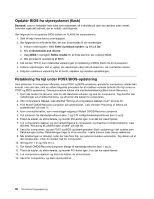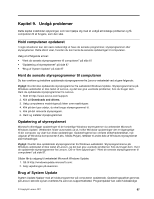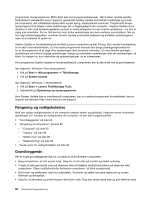Lenovo ThinkCentre M91 (Danish) User guide - Page 97
Smart Performance-valg, Afslutning af programmet Setup Utility, Aktivér funktionen After Power Loss
 |
View all Lenovo ThinkCentre M91 manuals
Add to My Manuals
Save this manual to your list of manuals |
Page 97 highlights
4. Tryk på F10 for at gemme ændringerne og afslutte programmet Setup Utility. Tryk på Enter, når du bliver bedt om det, for at bekræfte, at du vil afslutte. • Aktivér funktionen After Power Loss Funktionen After Power Loss giver computeren mulighed for at "vågne op", når strømmen vender tilbage efter et pludseligt strømsvigt. Du kan aktivere funktionen After Power Loss ved at gøre følgende: 1. Start programmet Setup Utility. 2. Vælg Power ➙ After Power Loss i hovedmenuen i programmet Setup Utility, og tryk på Enter. 3. Markér Power On, og tryk på Enter. 4. Tryk på F10 for at gemme ændringerne og afslutte programmet Setup Utility. Tryk på Enter, når du bliver bedt om det, for at bekræfte, at du vil afslutte. Smart Performance-valg Du kan justere computerens akustiske ydelse og temperaturhåndtering i menuen Smart Performance Choice. Der findes to muligheder: • Better Acoustic Performance (standardindstillingen) • Better Thermal Performance Når du aktiverer Better Acoustic Performance, kører computeren med mindre støj på et normalt temperaturniveau. Når du aktiverer Better Thermal Performance, kører computeren på et mere optimalt temperaturniveau og et normalt støjniveau. Du kan skifte mellem bedre akustisk ydelse og bedre temperaturhåndtering på følgende måde: 1. Start programmet Setup Utility. Læs afsnittet "Start af programmet Setup Utility" på side 79. 2. Vælg Power på hovedmenuen i programmet i Setup Utility. 3. Vælg Smart Performance Choice. Vinduet Smart Performance Choice åbnes. 4. Vælg Better Acoustic Performance eller Better Thermal Performance efter behov. 5. Tryk på F10 for at gemme indstillingen og afslutte programmet Setup Utility. Læs afsnittet "Afslutning af programmet Setup Utility" på side 83. Afslutning af programmet Setup Utility Når du er færdig med at få vist eller ændre indstillingerne, skal du trykke på Esc-tasten for at vende tilbage til hovedmenuen i programmet Setup Utility. Du skal muligvis trykke på Esc flere gange. Gør et af følgende: • Hvis du vil gemme de nye indstillinger, skal du trykke på F10 for at gemme og afslutte programmet Setup Utility. • Hvis du ikke vil gemme ændringerne, skal du vælge Exit ➙ Discard Changes and Exit. • Hvis du vil retablere standardværdierne, skal du trykke på F9 for at indlæse standardværdierne. Kapitel 7. Brug af programmet Setup Utility 83